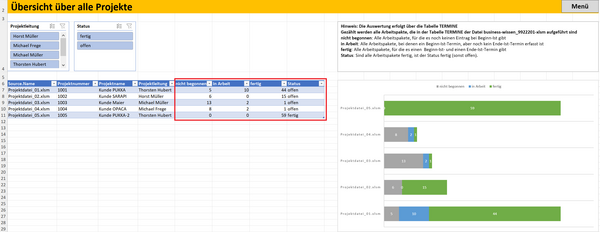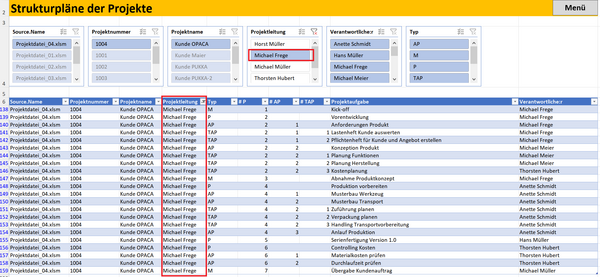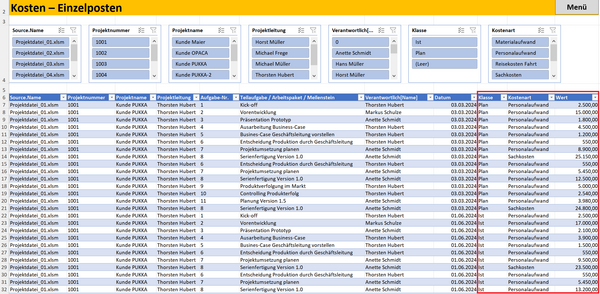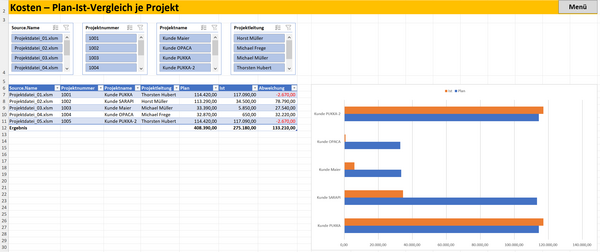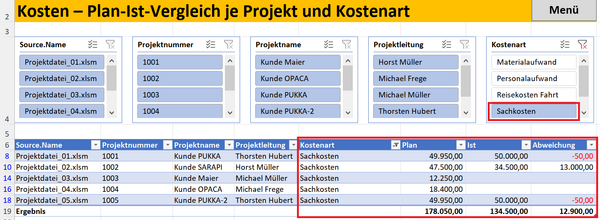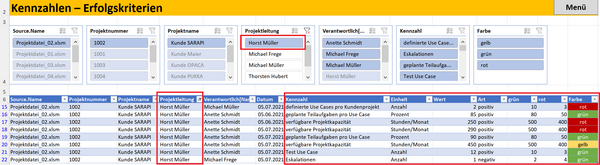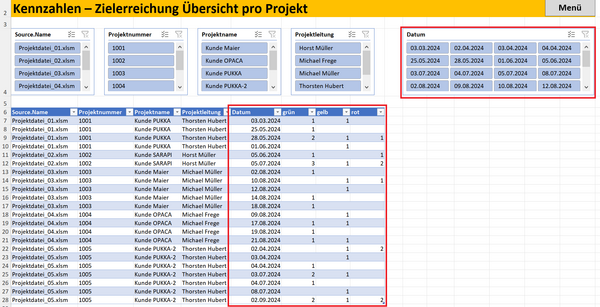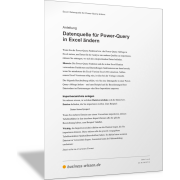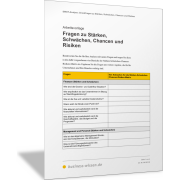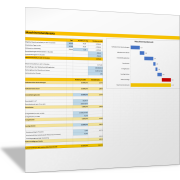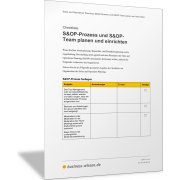Multiprojekt-Controlling mit ExcelProjekte und Projektverlauf mit Multiprojekt-Controlling überwachen
Überblick über den Projektverlauf verschaffen
Was in den einzelnen Projekten passiert, soll für eine Analyse im Project Management Office und für das Multiprojektmanagement (MPM) zusammengeführt und aufbereitet werden. Sie verschaffen sich einen Überblick über den Stand in den einzelnen Projekten und erkennen, wo Sie eingreifen sollten.
Sie müssen im Multiprojekt-Controlling beispielsweise:
- Konflikte wegen knapper Ressourcen auflösen
- Projekte, die aus dem Ruder laufen, erkennen
- Budgets für die Projektarbeit insgesamt ausgleichen und anpassen
- Meilensteine vorbereiten
- Projektergebnisse sicherstellen und abnehmen
So sorgen Sie dafür, dass die einzelnen Projekte auf gemeinsame Ziele ausgerichtet sind und zu Ihrem Unternehmenserfolg beitragen.
Excel-Vorlage für das Multiprojekt-Controlling nutzen
Mit der folgenden Excel-Vorlage führen Sie die Informationen aus den einzelnen Projekten zusammen und werten diese aus. Die anschließenden Erläuterungen sind eine Anleitung für die Nutzung dieser Excel-Vorlage.
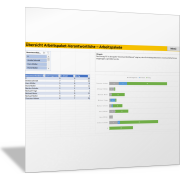
Daten für das Multiprojekt-Controlling
Alle Daten, die Sie in dieser Excel-Vorlage auswerten, erhalten Sie aus den einzelnen Projekten und von der jeweiligen Projektleitung. Diese erfassen die Daten in einer Excel-Vorlage, die in dieser Anleitung erklärt ist: Datengrundlage für das Multiprojekt-Controlling. Dort finden Sie auch die Excel-Datei für die Projektdatenerfassung.
Mit der Auswertung aller Projektdaten in dieser Excel-Vorlage beantworten Sie die folgenden Fragen.
Wie umfangreich sind die Projekte und wie ist ihr Status?
Zunächst verschaffen Sie sich eine Projektübersicht. In der Liste im Tabellenblatt PROJEKT_ÜBERSICHT sehen Sie alle geplanten, laufenden und (gerade) beendeten Projekte (siehe folgende Abbildung). In der Tabelle und dem Diagramm erkennen Sie, wie viele Arbeitspakete
- in dem jeweiligen Projekt bearbeitet werden müssen
- bislang nicht begonnen wurden; es gibt Termine zum Beginn-Soll und Ende-Soll (Plan-Termine), aber keinen Termin zu Beginn-Ist
- bereits in Arbeit sind, die also im Projekt gerade bearbeitet werden; es gibt einen Termin zu Beginn-Ist, aber kein Ende-Ist
- fertiggestellt sind; ein Termin bei Ende-Ist ist eingetragen
Sind alle Arbeitspakete beendet (Datum Ende-Ist eingetragen), dann haben Sie den Status „fertig“. Ansonsten sind sie noch „offen“.
Mit den Informationen zum Projekt und zur Projektleitung wissen Sie, wen Sie bei Bedarf ansprechen müssen. Bei einer langen Projektliste können Sie einzelne Projekte nach den Kriterien „Projektleitung“ und „Status“ auswählen (Datenschnitt-Funktion von Excel).
Weitere Auswertungen als Übersicht über die Projekte gibt es zu:
- den jeweiligen Projektleiterinnen und Projektleitern und dem Status der einzelnen Arbeitspakete in ihren Projekten (Tabellenblatt PROJEKTLEITUNG_ÜBERSICHT)
- den für einzelne Arbeitspakete verantwortlichen Personen, ihre Arbeitspakete und deren Status (Tabellenblatt APVERANTW_ÜBERSICHT)
Welche Arbeitspakete und Aufgaben stehen in den einzelnen Projekten an?
Im Tabellenblatt STRUKTURPLÄNE sind die Strukturpläne aller Projekte zusammengefasst (siehe folgende Abbildung). Sie erhalten damit eine Liste mit sämtlichen Aufgaben und Arbeitspaketen, die in allen Projekten geplant sind. Über Filter-Funktionen können Sie aus dieser Liste ermitteln:
- Arbeitspakete eines ausgewählten Projekts; die Auswahl erfolgt über Projektnummer oder Projektname
- Arbeitspakete, für die eine bestimmte Person die Projektleitung hat
- Arbeitspakte, für die eine bestimmte Person verantwortlich ist
- Arbeitspakete nach ihrem Typ: Meilenstein (M), Projektphase (P), Arbeitspaket (AP) oder Teilarbeitspaket (TAP)
Im oberen Bereich der Abbildung sehen Sie die Filter (Datenschnitt), mit denen Sie aus der Liste aller Arbeitspakete diejenigen auswählen können, die Sie gerade interessieren. Im Beispiel ist nach Projektleitung Michael Frege gefiltert. Es werden nur die Arbeitspakete in der Liste angezeigt, für die er als Projektleiter verantwortlich ist.
Im Tabellenblatt ARBEITSPAKETE_FEHLENDE VERANTWO sehen Sie, für welche Arbeitspakte noch keine Person als verantwortlich eingetragen ist. Diese Arbeitspakete sind bislang keiner Person zugeordnet. Gegebenenfalls müssen Sie bei der Projektleitung nachfragen, warum dies der Fall ist. Gründe könnten sein
- Personal-Ressourcen sind nicht verfügbar
- Personalausfall
- fehlende Unterstützung aus den Fachabteilungen
Werden die Projekttermine eingehalten?
Im Tabellenblatt TERMINPLÄNE sind die Planungen zu Beginn-Soll und Ende-Soll für die einzelnen Projekte und ihre Arbeitspakete aufgeführt (siehe folgende Abbildung). Wurde mit einem Arbeitspaket begonnen (Eintrag in Beginn-Ist), dann befindet sich das Arbeitspaket in Arbeit. Gibt es einen Eintrag in Ende-Ist, ist das Arbeitspaket beendet (fertig).
Auch in dieser Tabelle können Sie aus der Liste filtern nach:
- Projektnummer oder Projektname, um Informationen zum Stand in einem einzelnen Projekt zu erhalten
- Projektleitung und Verantwortliche für das einzelne Arbeitspaket, um zu wissen, wen Sie bei Bedarf ansprechen können
- Status des Arbeitspakets
Das Augenmerk legen Sie auf die Arbeitspakete, die im Verzug sind. Für sie gilt: Der geplante Endtermin (Ende-Soll) ist bereits erreicht, aber es gibt noch keine Meldung, dass das Arbeitspaket tatsächlich beendet ist; kein Eintrag bei Ende-Ist.
Im Tabellenblatt ARBEITSPAKETE_VERZUG sehen Sie, um wie viele Tage der Termin Ende-Soll bereits überschritten ist, ausgehend vom aktuellen Datum (Heute).
Auch in dieser Tabelle können Sie mit Filtern (Datenschnitt) einzelne Arbeitspakete aus der Liste auswählen.
Wenn für einzelne Arbeitspakete noch keine Termine geplant wurden, dann wird dies im Tabellenblatt FEHLENDE_TERMINE sichtbar. Damit können Sie die Projektverantwortlichen ansprechen und prüfen, warum noch keine Aussagen zur zeitlichen Bearbeitung des jeweiligen Arbeitspakets gemacht werden können.
Welche Projektkosten fallen an?
Für jedes Projekt wird vor der Projektfreigabe und dem Projektstart ein Budget festgelegt. Das ist der Kostenrahmen für das Projekt. Mit der Projektüberwachung prüfen Sie:
- Welche Kosten sind für die Projekte geplant (Budget)?
- Welche Kosten sind bereits angefallen?
- Wo gibt es Abweichungen zwischen Plan- und Ist-Kosten?
- Wo wird das Projektbudget überschritten?
In der Liste des Tabellenblatts KOSTEN_EINZELPOSTEN (siehe folgende Abbildung) sehen Sie, welche Kosten, mit Kostenart und Kostenwert, in den einzelnen Projekten geplant (Kostenklasse „Plan“) und welche Kosten bereits angefallen sind (Kostenklasse „Ist“).
Sie können die Tabelle wieder filtern nach einzelnen Projekten und nach den verantwortlichen Personen. Außerdem können Sie filtern nach:
- Plan-Kosten oder Ist-Kosten (Klasse)
- Kostenart wie Materialaufwand, Personalaufwand, Reisekosten (Sie legen die möglichen Kostenarten für die Erfassung in den Projekten selbst fest)
Wichtig ist insbesondere, die Abweichungen zwischen Plan-Kosten und Ist-Kosten zu erkennen. Diese werden im Tabellenblatt KOSTEN_PLAN_IST aufgeführt (siehe folgende Abbildung). Für jedes Projekt sehen Sie die:
- gesamten Plan-Kosten
- bislang erfassten Ist-Kosten
- daraus berechneten Abweichungen
Auch diese Liste können Sie nach Projekt und Projektverantwortlichen filtern. In einem Diagramm sind die Werte als Balkendiagramm dargestellt.
In weiteren Tabellenblättern können Sie die Abweichungen zwischen Plan-Kosten und Ist-Kosten nach weiteren Merkmalen genauer analysieren. Angelegt sind die Tabellen zur Analyse der Kosten nach:
- Kostenart
- Arbeitspaket
Die folgende Abbildung zeigt beispielsweise den Plan-Ist-Vergleich nach Kostenart.
Wenn Kosten (Werte) in den einzelnen Projektmeldungen angegeben sind, diese aber keinen Kostenarten oder Kostenklassen zugeordnet sind (fehlende Einträge), dann werden diese Fälle in den Tabellenblättern KOSTEN_FEHLENDE_KLASSE und KOSTEN_FEHLENDE_KOSTENARTEN angezeigt. Hier können Sie bei den Projektverantwortlichen die fehlenden Informationen anfordern.
Liegen die Projektergebnisse vor und leisten die Projekte das, was sie sollen?
Ob ein Projekt leistet und liefert, was es soll, lässt sich mithilfe spezieller Kennzahlen erkennen. Diese Kennzahlen müssen für jedes Projekt so festgelegt werden, dass sie zu den Projektzielen und Projektergebnissen passen.
Auftraggeber, Kunden und Projektleitung müssen deshalb vor dem Projektstart festlegen, wie sie den Projektfortschritt messen.
Danach werden im Projektverlauf diese Kennzahlen regelmäßig erhoben und dann für das Multiprojekt-Controlling zur Verfügung gestellt. Aus den Rückmeldungen aus den einzelnen Projekten ergibt sich die Übersicht über die Projektergebnisse und Projektleistungen – ausgedrückt in Kennzahlen (Messwerte) und in einer Bewertung.
Für die Bewertung der Kennzahl wird geprüft, ob der aktuell gemessene Wert der Zielvorgabe (Sollwert) entspricht. Das Ergebnis wird in Form eines Ampelsystems dargestellt. Dabei bedeuten:
- grün: Die gemessene Kennzahl entspricht der Zielvorgabe und dem Sollwert oder ist besser.
- gelb: Die gemessene Kennzahl erreicht nicht die Zielvorgabe und den Sollwert, liegt aber in einem Toleranzbereich, der durch einen Toleranzwert unterhalb der Sollvorgabe markiert wird.
- rot: Die gemessene Kennzahl erreicht nicht den Toleranzwert.
Das Ergebnis wird in der Excel-Vorlage im Tabellenblatt KENNZAHLEN_ERFOLG angezeigt (siehe folgende Abbildung). In der gesamten Liste sind alle Kennzahlen für alle Projekte aufgeführt, insbesondere mit:
- Name und Einheit der Kennzahl
- Datum der Messung
- Messwert
- Angabe, ob ein hoher (positiv) oder ein niedriger (negativ) Messwert besser ist im Sinne der Zielerreichung
- Toleranzbereich (grüner und roter Grenzwert)
- Ampelfarbe, die zeigt, in welchem Bereich der aktuelle Messwert liegt
Aus der Liste können mithilfe unterschiedlicher Filter zum Projekt, zu den Projektverantwortlichen, zur Kennzahl und zur Bewertung einzelne Aspekte ausgewertet werden. Zum Beispiel: Zeige alle Projekte und Kennzahlen, die rot sind. Oder: Zeige die Kennzahlen des Projektleiters Horst Müller.
Mit den Tabellenblättern KENNZAHLEN_ZIELE_PROJEKT und KENNZAHLEN_VERANTWORTLICH können Sie auswerten, wie viele der jeweils gemessenen Kennzahlen im grünen, gelben oder roten Bereich liegen. Mit einer Filterung nach Projekt oder Projektleitung können Sie für einzelne Projekte erkennen, in welchem Ausmaß die Projektziele (vermutlich) erreicht werden.
Im Projektverlauf können sich die Messwerte für die entsprechenden Kennzahlen verändern. Denn „rote Werte“ und „gelbe Werte“ müssen verbessert werden. Gleichzeitig können besondere Ereignisse dazu führen, dass sich Kennzahlen zum Guten oder Schlechten verändern.
Deshalb werden Kennzahlen zu unterschiedlichen Zeitpunkten verglichen und der Verlauf überprüft. In den Tabellenblättern erfolgt dies über das Feld Datum. Damit gibt die Projektleitung an, an welchem Tag wie viele ihrer Ziele und Kennzahlen im grünen, gelben und roten Bereich lagen.
Mit dem Filter nach Datum können Sie dann prüfen, wie es um den Projektfortschritt und die Projektleistung zu einem ausgewählten Zeitpunkt stand. So machen Sie die Entwicklung in den Projekten sichtbar und können entsprechend aktiv werden (siehe folgende Abbildung).
Multiprojekt-Controlling mit Excel-Tool
Führen Sie die Informationen zur Planung und zum Verlauf Ihrer Projekte in der folgenden Excel-Vorlage zusammen und prüfen Sie die Ergebnisse.
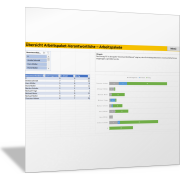
Leiten Sie daraus ab, bei welchen Projekten und Projektbearbeitern Sie eingreifen sollten oder welche weiteren Informationen Sie benötigen, um sich ein genaueres Bild zu machen. Klären Sie dazu Fragen wie:
- Warum ist ein Arbeitspaket im Projekt X noch nicht gestartet, obwohl der geplante Arbeitsbeginn schon vorüber ist?
- Warum sind im Projekt Y noch so viele Arbeitspakete offen oder in Bearbeitung, obwohl das Projektende in nicht allzu weiter Ferne liegt?
- Wie hoch sind die Reisekosten in den Projekten in einem Plan-Ist-Vergleich?
- Für welche Projekte und Arbeitspakete ist Frau Meier verantwortlich?
- Wie hat sich die Zufriedenheit der Mitarbeitenden im Verlauf des Change-Management-Projekts verändert? (Ein Beispiel für einen Projekterfolg)
Hinweis: Datenquelle einstellen für Power-Query-Abfragen
Die Excel-Vorlage für das Multiprojekt-Controlling nutzt für die Datenanalyse die Funktion Power-Query von Excel. Dazu müssen Sie in der Vorlage angeben, wo genau die Excel-Dateien mit den Daten aus den einzelnen Projekten in Ihrem Fall liegen.
Importieren Sie die Daten immer aus dem gleichen Verzeichnis. Zum Beispiel:
Projekte/Projektcontrolling/Import
Wie Sie Ihr Verzeichnis mit der Excel-Vorlage als Datenquelle verknüpfen, erfahren Sie in diesem Dokument (Datenquelle für die Power-Query-Abfrage ändern).